
PC壁紙をもっとおしゃれに!高画質な壁紙の選び方とおすすめ素材サイト
毎日長時間見続けるパソコンのデスクトップ。せっかくなら、お気に入りの画像で彩って、気分転換やモチベーションアップにつなげたいですよね。
今回は、高画質でオシャレなPC壁紙について、選び方やおすすめの画像素材サイトなどをご紹介します。
なぜ高画質でおしゃれなPC壁紙を選ぶのか?
PC壁紙は、デスクトップ画面を飾るだけでなく、使用する人の気分や作業環境に大きな影響を与えます。高画質でおしゃれな壁紙は、視覚的に魅力的で、作業の効率や快適さを向上させる効果があります。
また、クオリティの高い壁紙は、PCのディスプレイの性能を最大限に活用し、より細かいディテールや鮮やかな色彩を楽しむことができます。
おしゃれなPC壁紙を選ぶ上でのポイント
おしゃれな壁紙を選ぶ際には、以下の点に注意しましょう。
解像度:使用しているディスプレイの解像度に合わせて、適切な解像度の画像を選びましょう。高解像度の画像であれば、より鮮やかで美しい表示が可能です。
サイズ:壁紙のサイズは、ディスプレイのサイズに合わせて調整しましょう。大きすぎる画像や小さすぎる画像を設定すると、表示が歪んでしまうことがあります。
色合い:壁紙の色合いは、部屋の照明やインテリアとのバランスを考えましょう。暖色系の色は、温かみのある雰囲気を作り出し、寒色系の色は、涼しげな印象を与えます。
テーマ:風景、人物、抽象画など、様々なテーマの壁紙があります。自分の好みや気分に合わせて、テーマを選びましょう。
ファイル形式:壁紙として利用できる一般的なファイル形式は、JPEG、PNG、BMPなどです。
高画質おしゃれな壁紙を探すためのおすすめサイト
高画質でおしゃれな壁紙を探すためには、信頼できるサイトを利用することが大切です。ここでは、おすすめの4つのサイトを紹介します。
サイト1:写真AC
写真AC は、高画質でおしゃれな無料写真素材が豊富に揃っている人気サイトです。壁紙としても利用できる高解像度の画像が多く、パソコンやスマートフォンだけでなく、プレゼン資料やデザイン素材としても活用できます。新しい画像が頻繁に追加されるため、何度訪れても新たな発見があります。

サイト2:Unsplash
Unsplash は、美しい高品質な写真を無料で提供するサイトで、特に風景や都市景観をテーマにした壁紙が充実しています。商用利用も可能で、ディスプレイに合わせた鮮明な壁紙を簡単に見つけることができます。
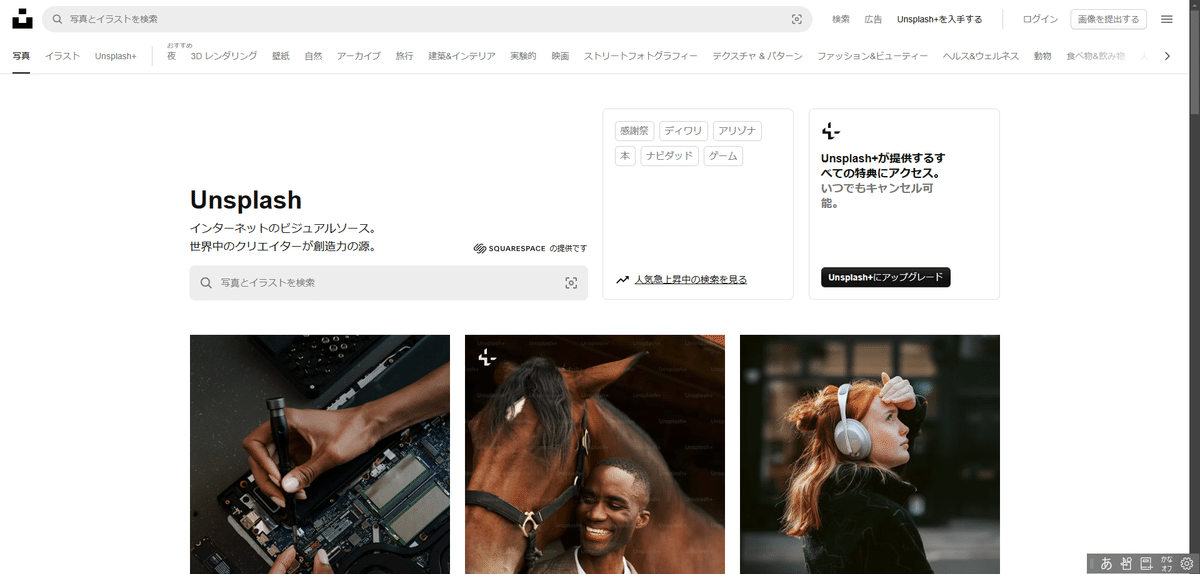
サイト3:Pexels
Pexels は、シンプルでスタイリッシュな壁紙が豊富な無料写真サイトです。美しい風景や抽象的なデザイン、アート作品など、好みに合わせた壁紙を簡単に見つけることができます。すべての画像は商用利用も可能です。
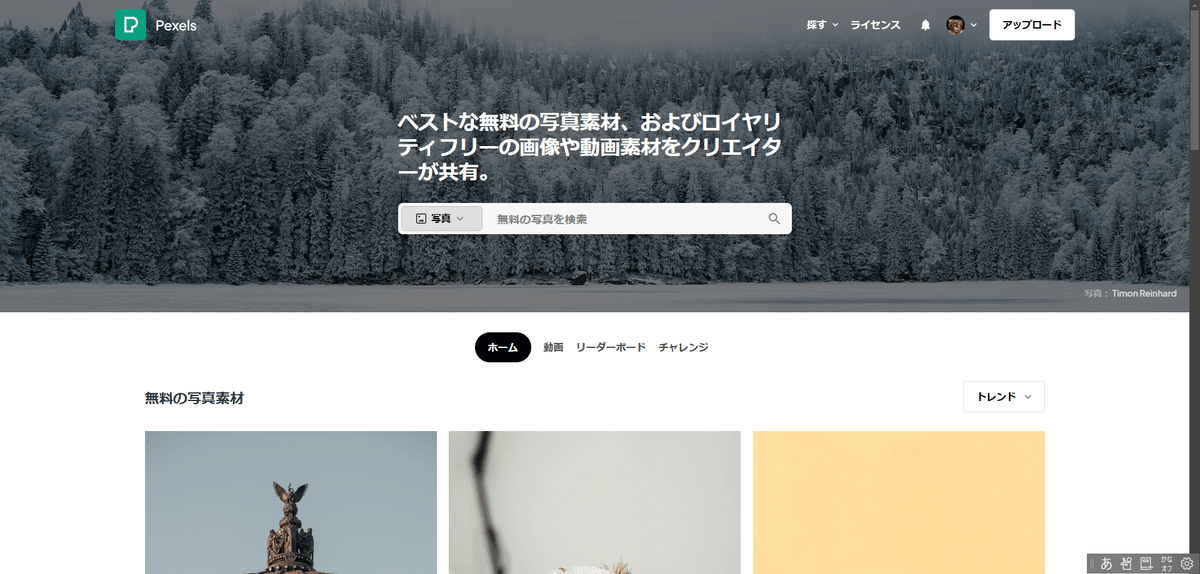
サイト4:Pixabay
Pixabay は、写真、イラスト、ベクター画像を無料で提供するサイトで、さまざまなジャンルの壁紙が揃っています。シンプルで洗練されたデザインから個性的なアートまで、多彩なスタイルを楽しめます。すべての画像は商用利用可能です。

PCで使用している壁紙を高画質化する方法
おしゃれなPC壁紙をダウンロードできる無料素材サイトをいくつか紹介しましたが、時には壁紙がぼやけたり、圧縮によって画質が劣化することもあります。もし現在使用している壁紙が低画質で、より鮮明にしたいと思っているなら、4DDiG File Repair を活用する方法があります。
このツールは、画像ファイルの修復と画質向上に特化しており、ぼやけた壁紙や破損した画像を復元するのに非常に役立ちます。4DDiG File Repairを使用すれば、画像の細部を鮮明にし、よりクリアで高画質な壁紙に変えることが可能です。さらに、簡単な操作でどんな画像でも修復できるため、壁紙の品質を向上させたい方には非常におすすめのツールです。
4DDiG File Repairで無料高画質化:https://x.gd/t0b6T
手順1:4DDiG File Repairをインストールし、起動します。プログラムのインターフェイスで、「AI高画質化」タブの「写真高画質化」を選択します。
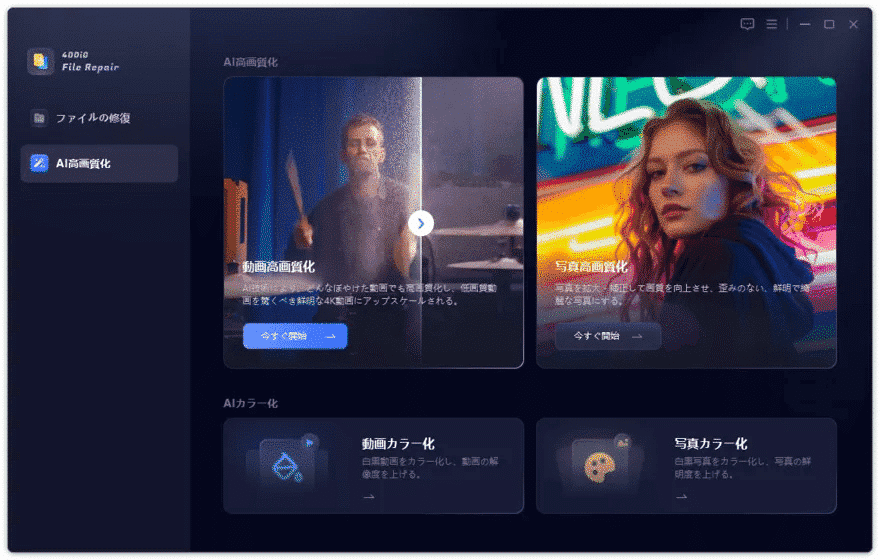
手順2:「写真を追加する」をクリックして、古い写真を追加します。

手順3:AIモデルを選択し、解像度を調整した後、「プレビュー」ボタンをクリックすると、ソフトウェアが高画質化を開始します。高画質化処理が完了したら、プレビューで元の古い写真と高画質化された写真を比較します。
一般モデル:自然風景、建物、動物など、あらゆるイメージを向上させます。
ノイズ除去モデル:夜景、室内写真、ノイズのある画像に適しています。
顔専用モデル:顔写真のために特別に設計され、写真を自動的に美化し、細部を強化し、肌色を滑らかにすることができます。

手順4:右下の「すべてのエクスポートする」をクリックすると、高画質化した写真がパソコンに保存されます。

最後に
高画質でおしゃれなPC壁紙を選ぶことは、デスクトップの見た目や使用感に大きな影響を与えます。無料で高品質な壁紙を提供しているサイトを利用して、自分の好みに合った壁紙を見つけましょう。
また、壁紙の画質が低いと感じたときは、4DDiG File Repairを使って画質を向上させ、さらに魅力的なPC環境を作り上げてください。
4DDiG File Repairで無料高画質化:https://x.gd/t0b6T
【4DDiG File Repairについて】
4DDiG File Repairは、AI技術を搭載したファイル修復と高画質化のオールインワンツールです。破損した動画・写真・ファイル・音声を修復するだけでなく、動画や写真の画質を向上させ、さらに白黒の動画や写真をカラー化することも可能です。ぜひお試しください!
公式HP:https://4ddig.tenorshare.com/jp/file-repair.html
公式X(旧Twitter):https://x.com/4ddigjp
公式YouTube:https://www.youtube.com/@-Tenorshare4DDiGJapan
公式Note:https://note.com/tenorshare_4ddig
